ps教你制作非常大气的金色立体字(4)
来源:sc115.com | 338 次浏览 | 2015-09-30
标签: 大气 金色
11、新建个空白层,在混合选项里勾选阴影效果,目的在下面。
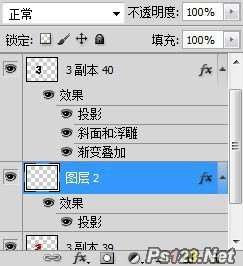
12、选图层40合并向下层,目的是把图层40的效果栅格化。最终目的在下面。

13、选择39层,也就是刚刚合并的所有3字层的立体块的图层,按CTRL+鼠标左键,然后选框选工具,右键选反方向选择。

14、选择图层40和空白层合并的图层2,按DELETE键删除,目的是把,多余出来的阴影删掉。

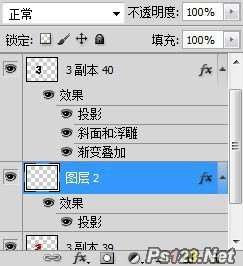
12、选图层40合并向下层,目的是把图层40的效果栅格化。最终目的在下面。

13、选择39层,也就是刚刚合并的所有3字层的立体块的图层,按CTRL+鼠标左键,然后选框选工具,右键选反方向选择。

14、选择图层40和空白层合并的图层2,按DELETE键删除,目的是把,多余出来的阴影删掉。

搜索: 大气 金色
- 上一篇: ps教你制作华丽的新年黄金立体字
- 下一篇: ps教你制作颓废的彩色水晶字
 战争 157
战争 157